Instagram para iPhone versión 26.0 trajo consigo una nueva y muy útil capacidad para aquellos momentos en los que te gustaría enviar tu propio video o el de alguien más a un amigo o grupo de amigos a través del servicio de mensajería integrado de la aplicación, llamado Direct.
Puedes enviar tu vídeo en directo aunque estés transmitiendo con un amigo.
Antes de llegar a él, asegúrese de que su copia instalada de la es por lo menos la versión 26.0. Las ediciones anteriores no soportan el envío de vídeos en directo en Instagram Direct.
Cómo enviar su vídeo en directo en Instagram Direct
Tabla y sumario del artículo
Para enviar tu propio vídeo en directo a uno o más amigos, haz lo siguiente:
1) Inicie Instagram en su iPhone.
2) Pulse el icono Cámara en la esquina superior izquierda de la pantalla o deslícelo hacia la derecha desde cualquier lugar de su alimentación para iniciar rápidamente la cámara Instagram.
3) Pulse En vivo en la parte inferior de la pantalla, luego pulse Iniciar vídeo en directo .
4) Cuando esté emitiendo, pulse el icono Directo en la parte inferior derecha del vídeo en directo.
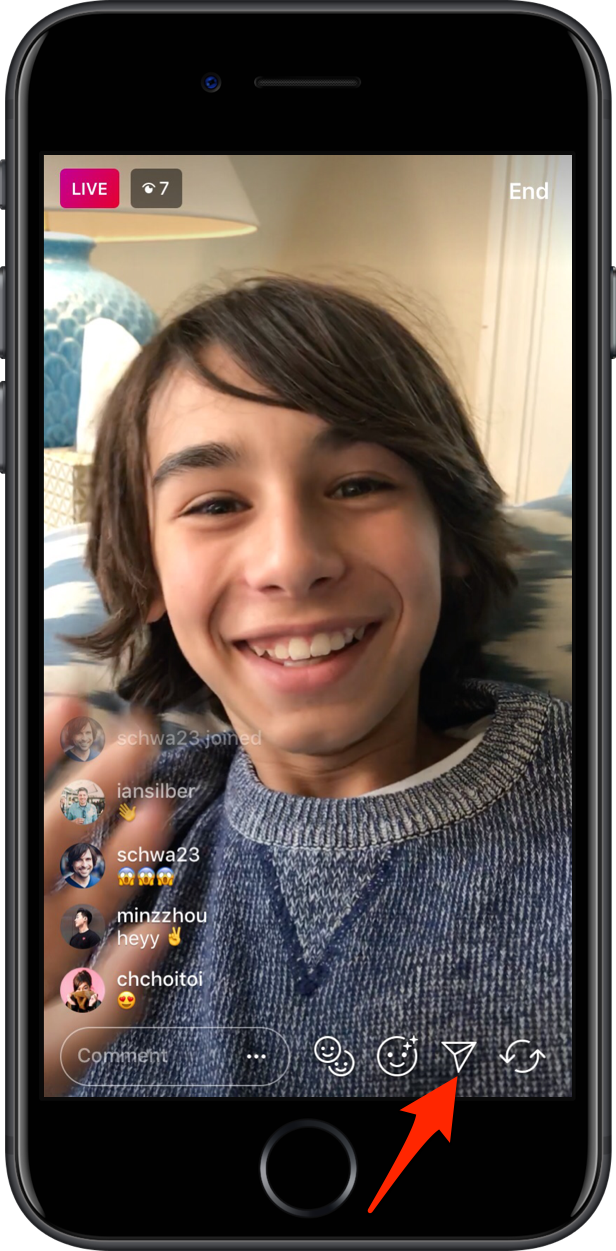
SUGERENCIA: Si estás transmitiendo con un amigo, también verás esta opción.
5) Elija un amigo o un grupo de amigos a los que enviar el vídeo en directo y, a continuación, toque Enviar en la parte inferior.
Sus destinatarios recibirán su transmisión en vivo en su bandeja de entrada directa, además de una notificación.

Tenga en cuenta que los destinatarios sólo pueden ver su vídeo si usted está actualmente en directo.
Si tu video en vivo termina, verán un mensaje diciendo que el video ha terminado. Además, y es posible que ya lo hayas adivinado, sólo tus seguidores podrán ver tu vídeo en directo en su bandeja de entrada directa.
TUTORIAL:
En este momento, no puede enviar reproducciones de vídeos en directo. Dicho esto, vale la pena reiterar que se le permite publicar una repetición de vídeo en directo en su historia justo después de que el vídeo haya terminado.
Cómo enviar el vídeo en directo de otra persona en Instagram Direct
Como espectador, puedes enviar la transmisión en vivo de otra persona a un amigo a través de Direct, así es como se hace:
1) Inicie Instagram en su iPhone.
2) Puntee en una transmisión de vídeo en directo en su feed que le gustaría compartir con otros.
NOTA: Cuando alguien a quien sigues comparte un video en vivo, verás un colorido anillo alrededor de su foto de perfil en la parte superior del feed y la palabra «Live».
3) Mientras ve el vídeo en directo de una persona, puntee en el icono Directo en la parte inferior de la pantalla, elija a quién desea enviar la transmisión en directo y, a continuación, pulse el botón Enviar en la parte inferior de la pantalla.
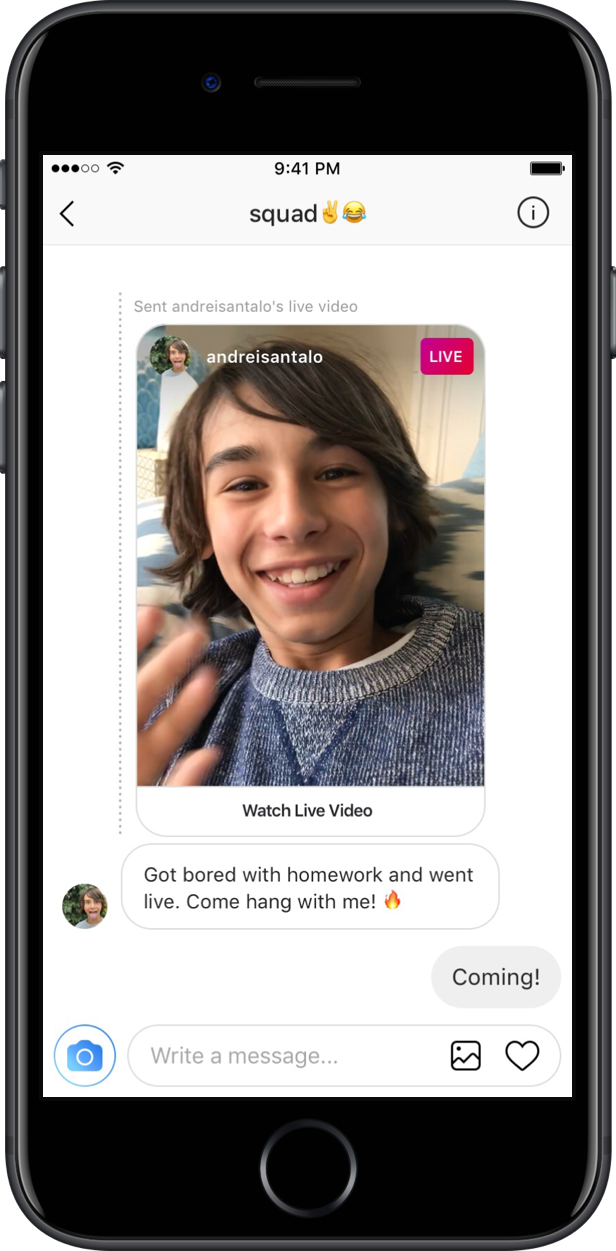
Como ya se ha mencionado, cualquier emisión de vídeo en directo, ya sea tuya o de otra persona, que hayas enviado a un amigo o a un grupo de amigos llegará a su bandeja de entrada directa.
TUTORIAL:
La posibilidad de enviar videos en vivo en tiempo real es una gran manera de promocionar su contenido en Instagram. Heck, su amigo puede incluso ser animado a unirse a la diversión si así lo desean.
A menos que su cuenta Instagram sea pública, sólo sus seguidores podrán ver su vídeo en directo.
Desactivar el uso compartido de vídeo en directo
Para desactivar esta práctica función a voluntad, haga lo siguiente:
1) Pulse el icono Perfil , es la pestaña más a la derecha en la parte inferior.
2) Ahora puntee en el icono Configuración cerca de la parte superior de su página de perfil.
3) Elija Configuración de la historia de la lista de opciones.
4) Deshabilite la opción de compartir emisiones de vídeo en directo.
¿Necesita ayuda? Pregúntale a Tecnologismo!
Si te gusta este «cómo hacerlo», pásalo a tu gente de apoyo y deja un comentario a continuación.
¿Se atascó? ¿No estás seguro de cómo hacer ciertas cosas en tu dispositivo Apple? Háganoslo saber a través de ayuda@tecnologismo.com y un futuro tutorial podría proporcionarle una solución.
Envíe sus sugerencias sobre cómo hacerlo a través de info@tecnologismo.com .
